Вы сталкиваетесь с ситуацией, когда вы перенаправляетесь в браузер Search Marquis, а затем в Bing при использовании браузера, такого как Google Chrome, Safari или Firefox? Как удалить Search Marquis с Mac и избавиться от расширения браузера?
В этом посте рассказывается о двух эффективных способах удаления Search Marquis на Mac. Когда ваш веб-браузер был взломан вирусом Search Marquis, будь то в Safari, Chrome, Firefox или другом веб-браузере, вы можете с легкостью стереть его с вашего Mac.
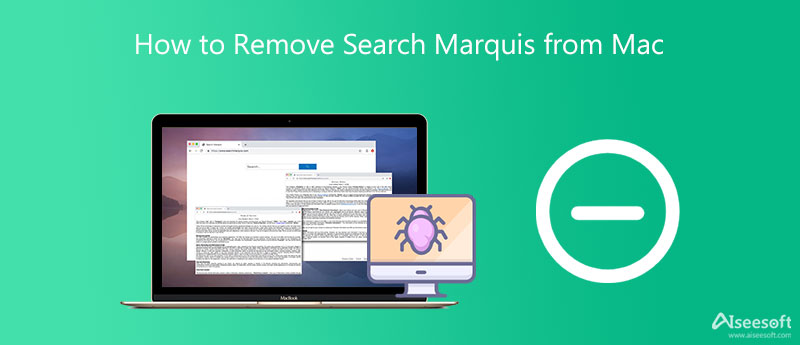
Search Marquis — это угонщик браузера или рекламное ПО, которое может установить себя в качестве поисковой системы по умолчанию для вашего Mac без какого-либо разрешения. Вы можете принять это за вирус. Как упоминалось выше, он перенаправит вас в свой веб-браузер, а затем в Bing. Наверняка вы хотите основательно избавиться от Search Marquis. Здесь вы можете использовать надежный Mac Cleaner для удаления Search Marquis с Mac.

161,522 Скачать
Mac Cleaner - Поиск Marquis Удаление Mac
100% безопасность. Без рекламы.



Mac Cleaner предлагает простой способ удалить вирус перенаправления Bing на вашем Mac. Вы также можете использовать его для управления хранилищем Mac и оптимизации производительности Mac.
Помимо описанного выше метода, вы также можете вручную удалить Search Marquis и связанные с ним данные на Mac. Вы можете выполнить следующие шаги, чтобы удалить вирус Search Marquis из Mac Chrome, Safari и Firefox.
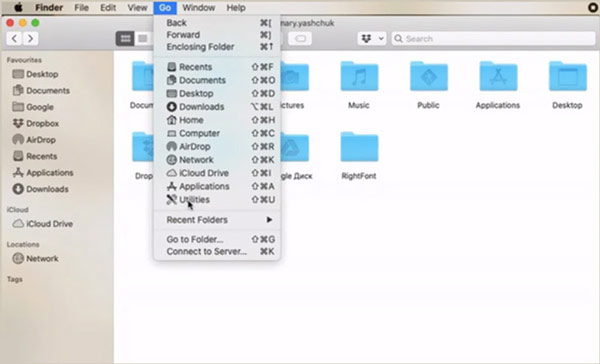
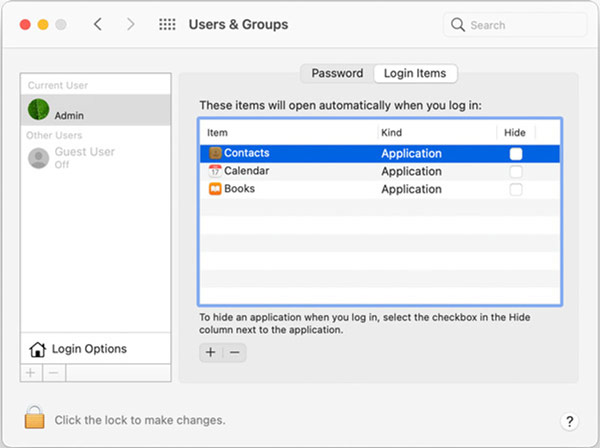
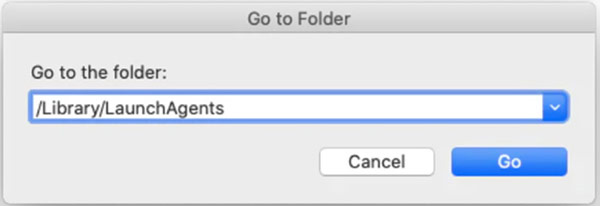
Откройте приложение Safari, нажмите на верхнюю Safari меню, а затем выберите Настройки опцию.
Вы можете легко найти расширение Search Marquis в Расширения вкладка Выберите и удалите его. После этого вы можете перейти к Общие и установите Safari в качестве предпочтительного веб-сайта.
Если ваш браузер Chrome взломан Search Marquis, вам необходимо открыть расширения Chrome. Найдите и удалите расширение, связанное с Search Marquis. Точно так же вы можете перейти в настройки Chrome и установить Chrome в качестве предпочтительной стартовой страницы при запуске.
Для пользователей Mozilla Firefox вы можете перейти к аддоны Firefox, а затем выберите Расширения. Там вы можете удалить расширение Search Marquis. Если вы хотите установить Firefox в качестве домашней страницы, перейдите на Настройки.
Обратите внимание: если вы хотите удалить Search Marquis из Mac Chrome, Firefox или Safari, при удалении расширений, связанных с вирусом Search Marquis, вам следует избавиться от этих расширений, которые вы не узнаете.
1. Является ли Search Marquis вирусом?
Да, Search Marquis — это браузерный вирус, который может контролировать ваш веб-браузер, такой как Chrome, Safari или Firefox на Mac. Помимо раздражающих перенаправлений на сайты, которые вы не планируете посещать; это также серьезная угроза вашей конфиденциальности.
2. Как сбросить настройки браузера Safari на Mac?
Откройте приложение Safari и щелкните верхнее меню Safari. Затем вы можете использовать функцию «Очистить историю», чтобы легко сбросить настройки браузера Safari на вашем Mac.
3. Могу ли я удалить Chrome, чтобы удалить Search Marquis с Mac?
Нет, после тебя удалить Chrome на Mac, расширение Search Marquis останется. Это может повлиять на другие веб-браузеры, такие как Safari на вашем Mac.
Заключение
Этот пост дает вам подробное руководство по удалить Search Marquis с Mac. Если вы обнаружите, что домашняя страница Safari, Firefox или Chrome заменена на Bing или вы перенаправляетесь на Bing во время просмотра, вам следует использовать описанные выше методы, чтобы избавиться от вируса Search Marquis.

Blu-ray Player - это мощный проигрыватель, который может воспроизводить диски Blu-ray, папку Blu-ray, DVD-диск / папку / файл ISO, выступая в качестве общего медиаплеера для любых видеофайлов HD / SD.
100% безопасность. Без рекламы.
100% безопасность. Без рекламы.